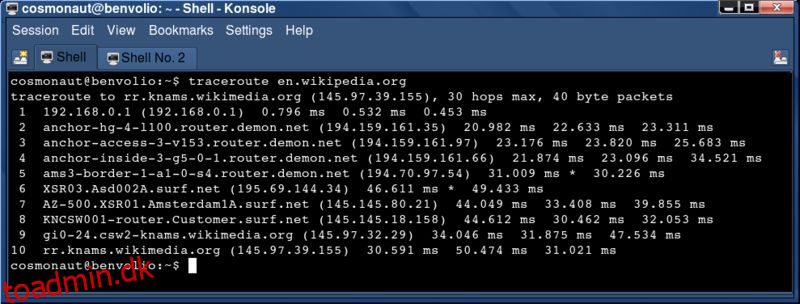Når du bruger internettet, er det virkelig nemt at glemme, at der er en masse fungerende dele og servere, der hjælper med at holde World Wide Web i live. Hver pakke, du sender, fra en chatbesked til et kattebillede, skal rejse gennem udvekslinger og servere for at nå sin destination.
Desværre er der intet, der minder dig bedre om denne opsætning, end når du ikke længere kan oprette forbindelse til en hjemmeside. Årsagen kan være et sted på din side, på hjemmesidens side eller et sted midt imellem. Og den bedste måde at finde ud af, hvor problemet sidder, er ved at bruge Traceroute.
Indholdsfortegnelse
Hvad er Traceroute?
Traceroute er en måde at spore den rute, dine datapakker tager, når de kommer igennem internettet. Ethvert moderne operativsystem kan spore en rute.
Når du starter en Traceroute, fortæller du den, hvilken hjemmeside eller server du vil spore en rute til. Normalt er dette en hjemmeside-URL, som du forsøger at nå, men du kan også give den en IP-adresse, hvis du vil.
Når du har startet Traceroute, sender den pakker mod din indstillede destination. Derefter logger den pakkens rejser og sender informationen tilbage til din pc, som så viser dig, hvor de skal hen.
Dette er virkelig praktisk, hvis du prøver at finde en fejl på netværket. Hvis en server eller udveksling er nede, vil Traceroute støde på problemet og rapportere tilbage, at noget ikke fungerer korrekt. Du kan derefter bruge disse oplysninger til bedre at diagnosticere, hvad der går galt.
Hvordan virker Traceroute?
Traceroute er en praktisk måde at diagnosticere netværksfejl på. Traceroutes opfindelse er dog alt sammen takket være en smart udnyttelse ved hjælp af en pakkes “Time-to-Live”-variabel.
Hvad er en pakkes “Time-to-Live”?
Ideelt set, når en computer sender en pakke fra et sted til et andet, kommer den dertil uden problemer. Den tager den hurtigste rute, den kan fra punkt A til punkt B og sætter sig ikke fast eller holdes op.
Desværre kan netværk være kræsne ting. Hvis en tekniker laver en fejl under opsætning af en server, er det muligt for pakker at blive sendt i en uendelig løkke mellem serverne. Og hvis det sker for ofte, kan et netværk være fyldt med pakker, der går rundt og rundt for evigt.
De kloge hoveder bag datapakken kom med en løsning til at løse dette, kaldet “time-to-live” eller “TTL.” Hver pakke, før den sendes ud i det store ukendte, får et tal større end 0 for dens TTL-værdi. Hvis denne værdi nogensinde rammer 0, anses pakken for “død” og bliver ødelagt.
Når pakken sendes afsted på sin rejse, vil den gøre flere stop på tværs af forskellige servere. Hver gang den ankommer til en server, trækker den en af dens TTL-værdi. Normalt er denne TTL-værdi sat til et tal, hvor pakken har mere end nok tid til at nå sin destination, før den rammer 0. Men hvis pakken går ind i en løkke, vil TTL til sidst falde, indtil pakken udløber.
Når en pakke udløber, sender den server, den ender med, det, der kaldes en “ICMP Time Exceeded”-meddelelse hjem. Dette er i det væsentlige en meddelelse om, at pakken har mødt sin alt for tidlige død og fortæller brugeren, hvor pakken udløb for at hjælpe med fejlfinding.
Hvordan en pakkes tid til at leve lod Traceroute fungere
Denne ICMP Time Exceeded-meddelelse er nøglen til at få Traceroute til at fungere. Til at starte med udsender Traceroute en pakke med en TTL sat til 1. Det betyder, at den forlader din pc, ankommer til den første server, trækker en fra dens TTL, bemærker, at den har en TTL på 0 og udløber.
Serveren, der håndterer pakken på det tidspunkt, sender derefter en ICMP Time Exceeded-meddelelse tilbage til din pc sammen med dens placering. Din pc logger derefter serverens placering som det første skridt mod dit mål.
Den sender derefter en pakke med en TTL indstillet til 2, 3 og så videre, indtil pakken ankommer til din destination. Hver pakke udløber på næste trin i passagen, og hver server undervejs vil rapportere den udløbne pakke, hvilket giver din pc de oplysninger, den har brug for, for at finde ud af, hvor dine pakker er på vej hen.
Hvad bruges Traceroute til?
På et grundlæggende niveau lader Traceroute dig tage et kig på, hvordan pakker bevæger sig rundt i et netværk. Uanset om du er netværksingeniør, der dobbelttjekker for at se, at alt flyder, som det skal, eller du bare er interesseret i, hvordan dine pakker rejser, når du besøger Google, er Traceroute vejen at gå.
Det er dog også nyttigt til at opdage fejl i systemet. Hvis Traceroute forsøger at kontakte en server, der ikke reagerer, vil den bemærke, at den pakke, den sendte afsted, ikke har udløst et svar i et stykke tid. Når der er gået nok tid, erklærer Traceroute, at “Forespørgslen udløb”, hvilket betyder, at svaret ikke nåede frem inden for den tildelte tid.
Selvfølgelig betyder en timeout-anmodning ikke altid, at serveren er nede; nogle gange kan serveren ikke lide Traceroute-anmodninger og blokerer dem, når de kommer igennem. Men hvis du er relativt sikker på, at ingen servere i kæden skal blokere en Traceroute, er det en god måde at diagnosticere et websted eller en server, der ikke reagerer, når du forsøger at oprette forbindelse til den.
Hvad er forskellen mellem Traceroute og Ping?
Teknisk dygtige læsere vil opdage, at Traceroute lyder meget lig et andet praktisk netværksværktøj, Ping. Men mens de to funktioner overlapper en lille smule, bruger folk dem af forskellige årsager.
Som vi dækkede ovenfor, hjælper Traceroute dig med at finde ud af, hvor en pakke går hen, når den forlader din pc. I mellemtiden fortæller Ping dig, om din pc kan nå en bestemt server, og hvor lang tid det tager at komme dertil.
Som sådan, hvis du vil se alle dele af netværkskæden, er Traceroute, hvor den er. I mellemtiden, hvis du bare vil se, om en server svarer, kan du Ping den. Indrømmet, du kan også gøre det med Traceroute, men du bliver nødt til at vente et stykke tid, før den endelig kommer til din server, før du får det svar, du leder efter.
Sådan udføres en Traceroute
Som vi sagde tidligere, kan alle større operativsystemer udføre en Traceroute. Det er lige så nemt som at åbne en kommandoterminal og indtaste Traceroute-kommandoen.
For macOS skal du blot åbne Terminal og indtaste “traceroute”, efterfulgt af URL- eller IP-adressen på destinationen. Det er det samme på Linux, men du skal muligvis installere Traceroute først, før du kan køre det.
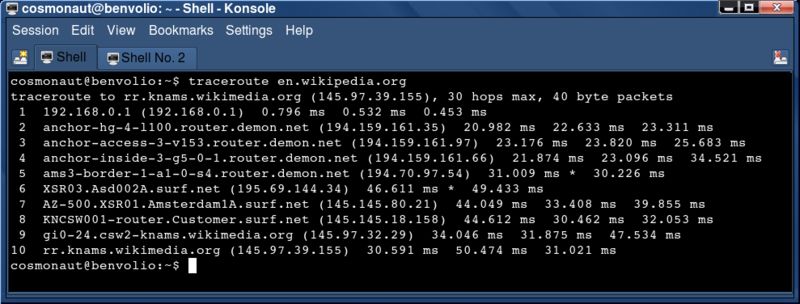 Kører traceroute-kommandoen på Linux.
Kører traceroute-kommandoen på Linux.
På Windows-operativsystemer fungerer det på samme måde, bortset fra at funktionen kaldes “tracert”. Vi dækkede tracert og andre kommandoer i vores guide om kommandoer til at administrere trådløse netværk på Windows, så sørg for at læse det, hvis du gerne vil lære om de værktøjer, du har til rådighed.
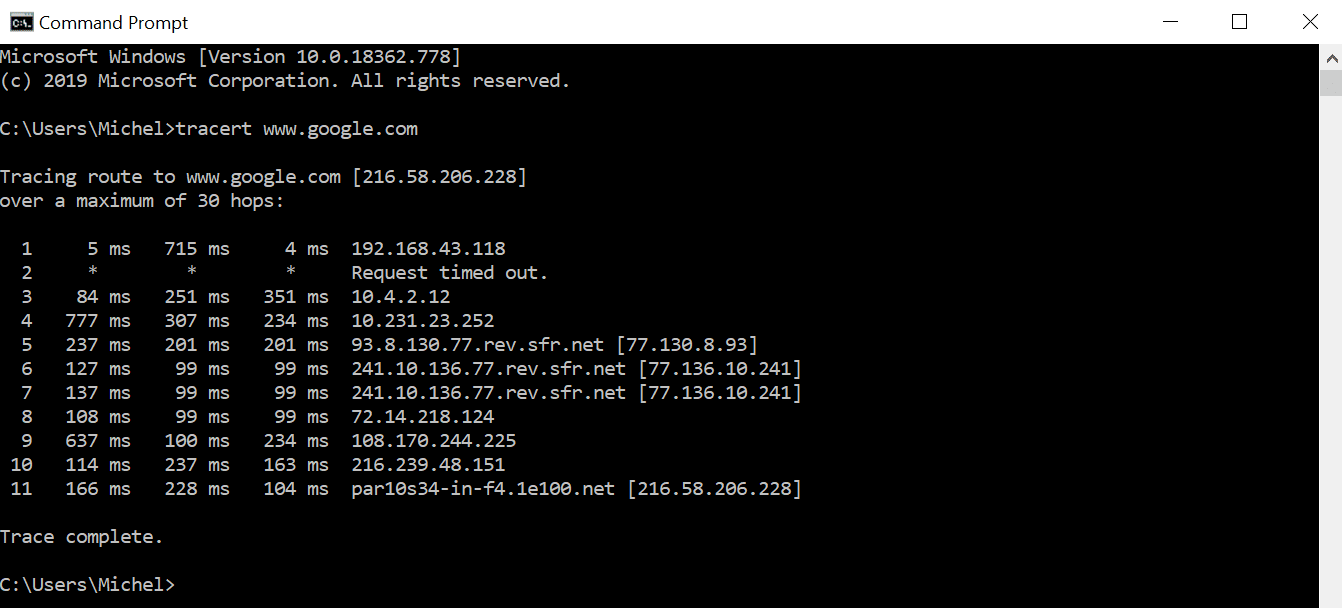 Billedkredit: Michel Bakni/Wikimedia Commons
Billedkredit: Michel Bakni/Wikimedia Commons
Sporing af dine pakker med Traceroute
Hvis du vil se, hvor dine pakker går hen, efter at de forlader din pc, er Traceroute vejen at gå. Uanset om du vil diagnosticere et netværksproblem, eller du bare er nysgerrig efter at se, hvor dine pakker begiver sig hen, er det nemt at konfigurere en og se dataene gå.